Údar:
William Ramirez
Dáta An Chruthaithe:
18 Meán Fómhair 2021
An Dáta Nuashonraithe:
1 Iúil 2024
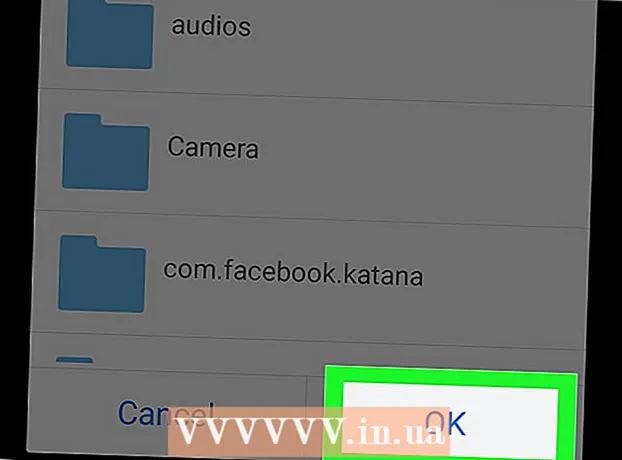
Ábhar
- Céimeanna
- Modh 1 de 3: Android 7.0 (Nougat)
- Modh 2 de 3: Android 6.0 (Marshmallow)
- Modh 3 de 3: Android 5.0 (Lollipop) agus leaganacha níos luaithe
San Airteagal seo, táimid chun a thaispeáint duit conas comhaid agus feidhmchláir a íoslódáil go díreach chuig cárta SD do ghléas Android.
Céimeanna
Modh 1 de 3: Android 7.0 (Nougat)
 1 Seoladh an aip Socruithe. Tá cuma fearas ar a dheilbhín (
1 Seoladh an aip Socruithe. Tá cuma fearas ar a dheilbhín ( ) agus tá sé suite i dtarraiceán an aip.
) agus tá sé suite i dtarraiceán an aip. - Ag tosú le Android 6.0 (Marshmallow), is féidir an cárta SD a dhéanamh mar chuid den stóráil inmheánach. Sa chás seo, is féidir ábhar ón Store Súgartha a íoslódáil go díreach chuig an gcárta.
- Sa mhodh seo, is gá an cárta a fhormáidiú.
- Ní bheidh tú in ann an cárta SD a bhaint agus é a úsáid ar ghléas eile (chun é seo a dhéanamh, beidh ort na sonraí go léir a scriosadh ón gcárta).
 2 Scrollaigh síos agus sconna Stóráil.
2 Scrollaigh síos agus sconna Stóráil. 3 Roghnaigh do chárta SD. Tabharfar "Stóráil Sheachtrach" nó "Cárta SD" air.
3 Roghnaigh do chárta SD. Tabharfar "Stóráil Sheachtrach" nó "Cárta SD" air.  4 Sconna ⁝. Gheobhaidh tú an deilbhín seo sa chúinne uachtarach ar dheis.
4 Sconna ⁝. Gheobhaidh tú an deilbhín seo sa chúinne uachtarach ar dheis.  5 Cliceáil ar Athraigh cineál stórála. Féadfar "Socruithe Stórála" a thabhairt ar an rogha seo.
5 Cliceáil ar Athraigh cineál stórála. Féadfar "Socruithe Stórála" a thabhairt ar an rogha seo.  6 Sconna Formáid mar inmheánach.
6 Sconna Formáid mar inmheánach. 7 Roghnaigh an rogha atá uait agus brúigh Tuilleadh. Ar roinnt feistí, is féidir leat ceann amháin de dhá rogha a roghnú:
7 Roghnaigh an rogha atá uait agus brúigh Tuilleadh. Ar roinnt feistí, is féidir leat ceann amháin de dhá rogha a roghnú: - Chun aipeanna agus a gcuid sonraí (mar shampla taisce) a stóráil ar an gcárta SD, roghnaigh Úsáid mar stóráil inmheánach le haghaidh aipeanna agus sonraí.
- Chun feidhmchláir amháin a stóráil ar an gcárta, cliceáil Úsáid mar stóráil inmheánach d’iarratais amháin.
 8 Sconna Léirscrios agus formáid. Scriosfar na sonraí ar an gcárta agus ansin cumrófar an cárta i gceart. Nuair a bheidh an próiseas críochnaithe, beidh deimhniú le feiceáil.
8 Sconna Léirscrios agus formáid. Scriosfar na sonraí ar an gcárta agus ansin cumrófar an cárta i gceart. Nuair a bheidh an próiseas críochnaithe, beidh deimhniú le feiceáil.
Modh 2 de 3: Android 6.0 (Marshmallow)
 1 Seoladh an aip Socruithe. Tá cuma fearas ar a dheilbhín (
1 Seoladh an aip Socruithe. Tá cuma fearas ar a dheilbhín ( ) agus tá sé suite i dtarraiceán an aip.
) agus tá sé suite i dtarraiceán an aip. - Ag tosú le Android 6.0 (Marshmallow), is féidir an cárta SD a dhéanamh mar chuid den stóráil inmheánach. Sa chás seo, is féidir ábhar ón Store Súgartha a íoslódáil go díreach chuig an gcárta.
- Sa mhodh seo, is gá an cárta a fhormáidiú. Dá bhrí sin, bain úsáid as cárta bán nó déan cúltaca de na sonraí atá stóráilte ar an gcárta ar dtús.
- Ní bheidh tú in ann an cárta SD a bhaint agus é a úsáid ar ghléas eile (chun é seo a dhéanamh, beidh ort na sonraí go léir a scriosadh ón gcárta).
 2 Scrollaigh síos agus sconna Stóráil.
2 Scrollaigh síos agus sconna Stóráil. 3 Roghnaigh do chárta SD. Tabharfar "Stóráil Sheachtrach" nó "Cárta SD" air.
3 Roghnaigh do chárta SD. Tabharfar "Stóráil Sheachtrach" nó "Cárta SD" air.  4 Sconna ⁝. Gheobhaidh tú an deilbhín seo sa chúinne uachtarach ar dheis.
4 Sconna ⁝. Gheobhaidh tú an deilbhín seo sa chúinne uachtarach ar dheis.  5 Cliceáil ar Socruithe.
5 Cliceáil ar Socruithe. 6 Sconna Formáid mar inmheánach. Tá teachtaireacht le feiceáil ag rá go scriosfar na sonraí go léir ar an gcárta.
6 Sconna Formáid mar inmheánach. Tá teachtaireacht le feiceáil ag rá go scriosfar na sonraí go léir ar an gcárta.  7 Cliceáil ar Léirscrios agus formáid. Déanfar an cárta a fhormáidiú mar stóráil inmheánach. Anois íoslódálfar ábhar ón Store Súgartha chuig an gcárta.
7 Cliceáil ar Léirscrios agus formáid. Déanfar an cárta a fhormáidiú mar stóráil inmheánach. Anois íoslódálfar ábhar ón Store Súgartha chuig an gcárta. - Ní féidir roinnt aipeanna a shuiteáil ar chárta SD. Déanfar feidhmchláir den sórt sin a íoslódáil go huathoibríoch chuig stóráil inmheánach na feiste.
Modh 3 de 3: Android 5.0 (Lollipop) agus leaganacha níos luaithe
 1 Oscail do bhainisteoir comhad. Tá sé marcáilte le deilbhín i gcruth fillteáin agus tugtar Mo Chomhaid, Bainisteoir Comhad, nó Comhaid air.
1 Oscail do bhainisteoir comhad. Tá sé marcáilte le deilbhín i gcruth fillteáin agus tugtar Mo Chomhaid, Bainisteoir Comhad, nó Comhaid air.  2 Sconna ☰ nó ⁝. Tá an deilbhín seo sa chúinne uachtarach ar dheis agus d’fhéadfadh cuma dhifriúil a bheith air ar ghléasanna éagsúla. Má tá rogha Socruithe sa roghchlár a osclaítear, téigh go dtí an chéad chéim eile.
2 Sconna ☰ nó ⁝. Tá an deilbhín seo sa chúinne uachtarach ar dheis agus d’fhéadfadh cuma dhifriúil a bheith air ar ghléasanna éagsúla. Má tá rogha Socruithe sa roghchlár a osclaítear, téigh go dtí an chéad chéim eile. - Ar leaganacha níos sine de Android, brúigh an cnaipe roghchláir ar an bhfeiste.
 3 Sconna Socruithe.
3 Sconna Socruithe. 4 Cliceáil ar Eolaire baile. Gheobhaidh tú an rogha seo sa rannán "Roghnaigh Eolairí".
4 Cliceáil ar Eolaire baile. Gheobhaidh tú an rogha seo sa rannán "Roghnaigh Eolairí".  5 Sconna cárta SD. Féadfar an rogha seo a ainmniú ar bhealach difriúil, mar shampla "SDCard" nó "extSdCard".
5 Sconna cárta SD. Féadfar an rogha seo a ainmniú ar bhealach difriúil, mar shampla "SDCard" nó "extSdCard".  6 Cliceáil ar Réidh. As seo amach, íoslódálfar gach rud chuig an gcárta SD.
6 Cliceáil ar Réidh. As seo amach, íoslódálfar gach rud chuig an gcárta SD.



